Similar topics
Pencarian
translator
User Yang Sedang Online
Total 27 uses online :: 0 Terdaftar, 0 Tersembunyi dan 27 Tamu Tidak ada
User online terbanyak adalah 292 pada Mon Oct 28, 2024 9:51 pm
Menampilkan Versi Windows
Halaman 1 dari 1
 Menampilkan Versi Windows
Menampilkan Versi Windows
Langkah-langkahnya adalah sebagai berikut.
Klik Start >> Run >> kemudian ketikkan regedit kemudian klik OK atau ENTER, seperti di bawah ini.
Kemudian akan tampil jendela Registry Editor.
Kemudian klik HKey Current User >> Control Panel >> Desktop seperti di bawah ini.

Kemudian pada sisi sebelah kanan, cari dan klik double PaintDesktopVersion hingga muncul jendela Edit DWORD Value, seperti di bawah ini.
Kemudian isikan 1 dan lanjutkan dengan menekan OK.
Selesai.
Sekarang, restart atau Log Off PC / laptop Anda dan pastikan versi Windows muncul pada desktop sebelah kanan bawah, seperti di bawah ini.
Klik Start >> Run >> kemudian ketikkan regedit kemudian klik OK atau ENTER, seperti di bawah ini.
Kemudian akan tampil jendela Registry Editor.
Kemudian klik HKey Current User >> Control Panel >> Desktop seperti di bawah ini.

Kemudian pada sisi sebelah kanan, cari dan klik double PaintDesktopVersion hingga muncul jendela Edit DWORD Value, seperti di bawah ini.
Kemudian isikan 1 dan lanjutkan dengan menekan OK.
Selesai.
Sekarang, restart atau Log Off PC / laptop Anda dan pastikan versi Windows muncul pada desktop sebelah kanan bawah, seperti di bawah ini.
Halaman 1 dari 1
Permissions in this forum:
Anda tidak dapat menjawab topik